微信小程序怎么删掉 如何删除微信中的小程序
更新时间:2023-10-04 12:44:15作者:xiaoliu
微信小程序怎么删掉,如今微信小程序已经成为了人们日常生活的一部分,给我们的生活带来了极大的便利,随着时间的推移,我们可能会发现自己的微信中积累了许多不常用或无用的小程序,这不仅占据了我们手机的存储空间,还可能使我们的微信界面变得杂乱无序。如何删除微信中的小程序呢?本文将为您详细介绍微信小程序的删除方法,让您轻松解决这一问题。
操作方法:
1.打开手机微信客户端并登录需要删除小程序的那个账号。
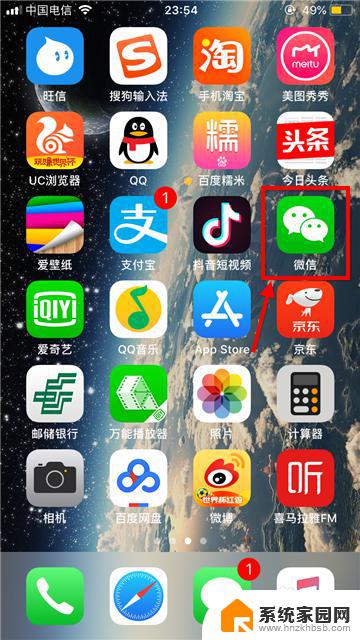
2.在主界面右下角点击发现;进入发现后选择最后一项小程序。
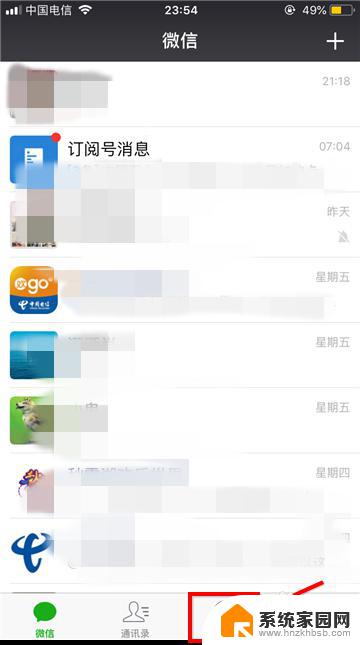
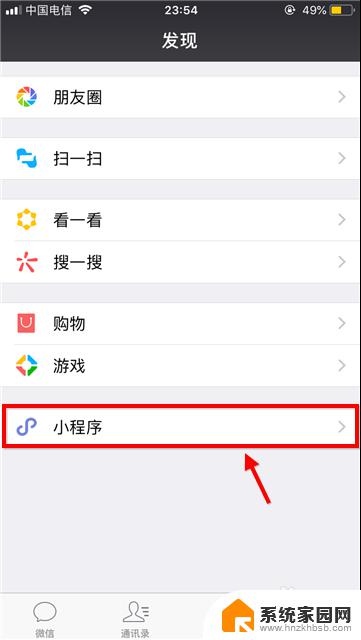
3.只要使用过的小程序都会出现在最近使用列表中,只有手动添加后才会出现在我的小程序列表中。被添加的程序末端有星标图案。
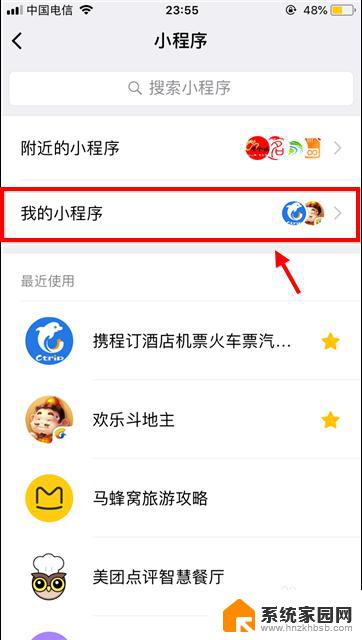
4.如果仅仅需要将程序从我的小程序列表中移除:
首先点击我的小程序,然后点击右上角编辑图标,然后勾选需要移除的程序。
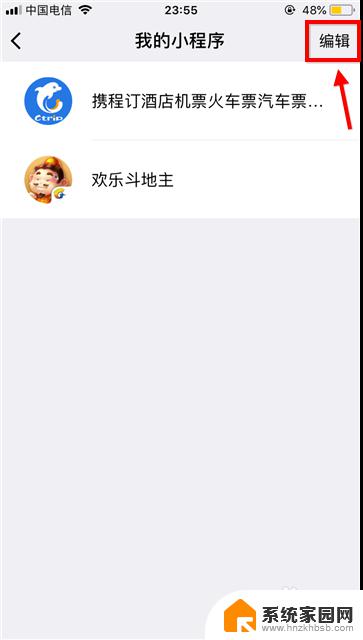
5.还有一种方法是在最近使用列表中向左滑动小程序,然后选择移除。
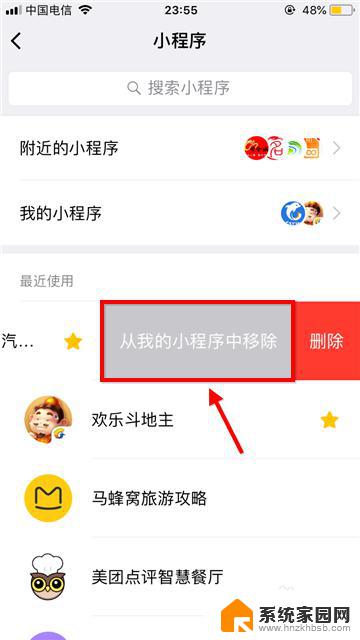
6.那么如何删除微信小程序呢?
彻底删除的方法是在最近使用列表中向左滑动小程序,然后选择删除。
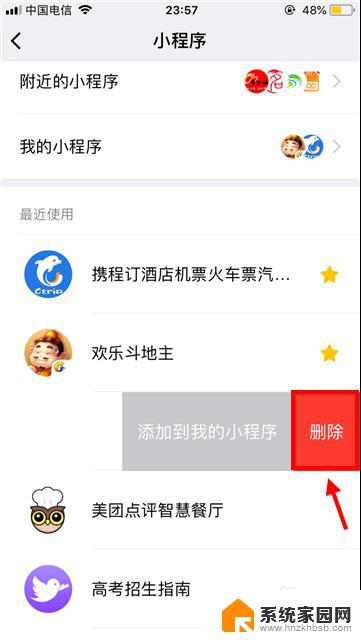
7.在确认框中再次点击删除,这样不需要的小程序就彻底消失了。
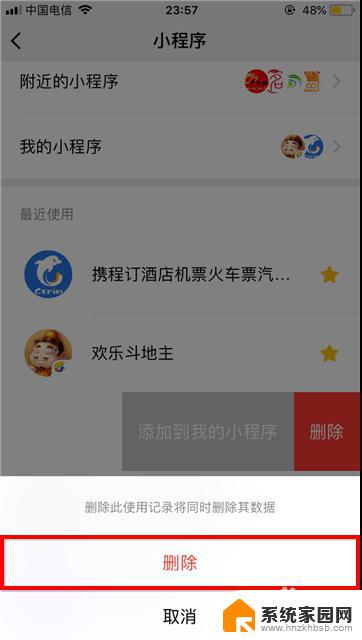
以上是微信小程序删除的全部内容,如果您不懂,可以根据小编的方法操作,希望这能帮助到您。
微信小程序怎么删掉 如何删除微信中的小程序相关教程
- 微信里不用的小程序怎么删除 怎样删除微信里的小程序
- 微信怎么快速删除小程序 微信小程序批量删除方法
- 微信小程序太多怎么批量删除 微信小程序批量删除方法
- 怎样一键删除微信小程序 微信小程序批量删除方法
- 微信快速删除小程序 批量删除微信小程序步骤
- 微信小程序权限怎么解除 微信小程序授权管理教程
- 怎么关闭微信小程序授权 如何撤销对微信小程序的授权
- 微信小程序怎么关闭权限 微信小程序如何关闭用户授权
- 把微信小程序放桌面 微信小程序如何添加到手机桌面
- 电脑微信可以玩小程序游戏吗 如何在电脑上玩微信小程序
- 电脑微信怎么在手机上退出登录 手机怎么退出电脑上的微信登录
- 打开检查作业 如何使用微信小程序检查作业
- 电脑突然要求激活windows 如何解决电脑激活Windows问题
- 电脑输入密码提示错误 电脑密码输入正确却提示密码错误
- 电脑哪个键关机 电脑关机的简便方法是什么
- miwifi无法连接internet 小米路由器无法访问网络怎么设置
电脑教程推荐